كيف تستخدم PicsArt لإنشاء ملصقات مخصصة؟
October 10, 2024 (1 year ago)
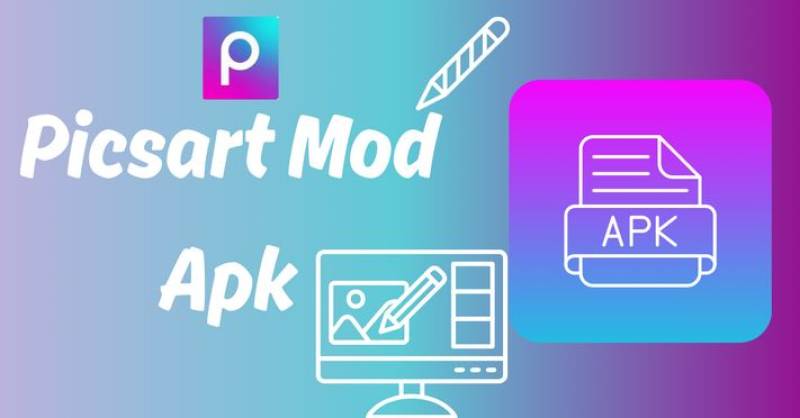
PicsArt هو تطبيق ممتع يمكنك استخدامه لإنشاء صور وملصقات رائعة. إنه سهل الاستخدام. يمكنك إنشاء ملصقات تظهر أسلوبك. ستعلمك هذه المدونة كيفية إنشاء ملصقات مخصصة باستخدام PicsArt. لست بحاجة إلى أن تكون فنانًا. ما عليك سوى اتباع هذه الخطوات البسيطة!
الخطوة 1: تنزيل وتثبيت PicsArt
أول شيء عليك القيام به هو الحصول على تطبيق PicsArt. يمكنك العثور عليه في App Store أو Google Play Store. ابحث عن "PicsArt" وانقر لتنزيله. بمجرد تنزيله، افتح التطبيق. يمكنك إنشاء حساب، ولكن يمكنك أيضًا استخدامه بدون حساب.
الخطوة 2: بدء مشروع جديد
عند فتح PicsArt، سترى علامة زائد كبيرة (+) في الأسفل. انقر عليها لبدء مشروع جديد. هذا هو المكان الذي يمكنك فيه إنشاء الملصق الخاص بك. سترى العديد من الخيارات، مثل "تحرير" و"ملصقة" و"رسم". بالنسبة للملصقات، انقر فوق "تحرير".
الخطوة 3: اختر الخلفية
الآن عليك اختيار صورة أو خلفية لملصقك. يمكنك استخدام خلفية فارغة أو صورة من معرض الصور الخاص بك. إذا كنت تريد البدء بخلفية فارغة، فحدد اللون الذي تريده. ما عليك سوى النقر على خيار "الخلفية" واختيار اللون.
الخطوة 4: إضافة صور أو نص
لإنشاء الملصق، يمكنك إضافة صور أو نص. انقر على خيار "إضافة صورة" لاختيار الصور. يمكنك اختيار الصور من هاتفك أو البحث عن الصور في التطبيق. إذا كنت تريد استخدام نص، فانقر على خيار "نص". اكتب ما تريد واختر خطًا ممتعًا.
الخطوة 5: استخدم أداة القطع
أداة القطع رائعة لصنع ملصقات مخصصة. فهي تساعدك على إزالة أجزاء من الصورة لا تريدها. لاستخدامها، انقر على الصورة التي تريد تحريرها. ثم ابحث عن خيار "القطع". استخدم إصبعك لتتبع الجزء من الصورة الذي تريد الاحتفاظ به. عند الانتهاء، انقر على علامة الاختيار. سيؤدي هذا إلى إزالة الخلفية.
الخطوة 6: إضافة التأثيرات
الآن بعد أن حصلت على صورتك أو نصك، حان الوقت لإضافة بعض التأثيرات! انقر على الصورة التي تريد تحريرها، وابحث عن خيار "التأثيرات". يمكنك تجربة مرشحات مختلفة لتغيير مظهر الملصق. يمكنك جعله أكثر سطوعًا أو قتامة أو إضافة ألوان مرحة.
الخطوة 7: تغيير الحجم والتدوير
قد ترغب في تغيير حجم الملصق. للقيام بذلك، انقر على الصورة واستخدم إصبعين للضغط أو التوسيع. سيساعدك هذا في جعله أصغر أو أكبر. يمكنك أيضًا تدويره عن طريق وضع إصبعين على الصورة وتدويرهما.
الخطوة 8: حفظ الملصق
بمجرد رضاك عن الملصق، حان وقت حفظه. ابحث عن أيقونة الحفظ، عادةً في أعلى اليمين. انقر عليها واختر الطريقة التي تريد حفظها بها. يمكنك حفظه على هاتفك أو مشاركته مباشرة على وسائل التواصل الاجتماعي.
الخطوة 9: إنشاء المزيد من الملصقات
الآن بعد أن عرفت كيفية إنشاء ملصق واحد، فلماذا لا تصنع المزيد؟ يمكنك إنشاء مجموعة كاملة من الملصقات. اتبع نفس الخطوات لعمل تصميمات مختلفة. حاول استخدام ألوان وصور ونصوص مختلفة لجعل كل منها فريدًا.
الخطوة 10: استخدم ملصقاتك
بعد حفظ ملصقاتك، يمكنك استخدامها بطرق عديدة. يمكنك إرسالها إلى الأصدقاء في الرسائل أو استخدامها في صورك. لاستخدامها، افتح صورة في PicsArt وانقر على أيقونة الملصق. ثم، اختر الملصق المخصص من الصور المحفوظة. ضعه في أي مكان تريده!
نصائح لصنع ملصقات رائعة
إليك بعض النصائح لمساعدتك في إنشاء ملصقات رائعة:
كن مبدعًا: استخدم خيالك! لا تخف من تجربة أشياء جديدة.
ابق الأمر بسيطًا: في بعض الأحيان، تعمل التصميمات البسيطة بشكل أفضل. اختر صورة واضحة أو نصًا بارزًا.
استخدم الألوان بحكمة: اختر الألوان التي تبدو جيدة معًا. يمكن للألوان الزاهية أن تجذب الانتباه، بينما يمكن أن تكون الألوان الناعمة مهدئة.
فكر في الحجم: تأكد من أن ملصقاتك ليست كبيرة جدًا أو صغيرة جدًا. يجب أن تتناسب جيدًا مع الصور التي تريد استخدامها معها.
الممارسة تؤدي إلى الإتقان: كلما استخدمت PicsArt أكثر، كلما أصبحت أفضل. لا تقلق إذا لم تكن ملصقاتك الأولى مثالية. استمر في التدرب!
موصى به لك





